まずディスコード(Discord)の音楽bot「Rythm」の役立つテクニックはコマンド入力専用の部屋を作りましょう。
Rythmのコマンド操作は通常のテキストチャンネルで行うとYouTubeのリンクがでかでかと表示され会話の妨げになります。
なのでコマンド入力専用の部屋を作ることをおススメします。
コマンドを入力する専用のテキストチャンネルを作成すれば会話がスムーズになります。
目次
2つ目のRythm botを追加する

次のディスコード(Discord)の音楽bot「Rythm」の役立つテクニックは2つ目のRythm botを追加しましょう。
サーバー内のメンバーが多くRythm Botを使い分けたいときは2台目の追加をしましょう。
追加はこちらから追加が可能です。
コマンド先頭文字の変更方法
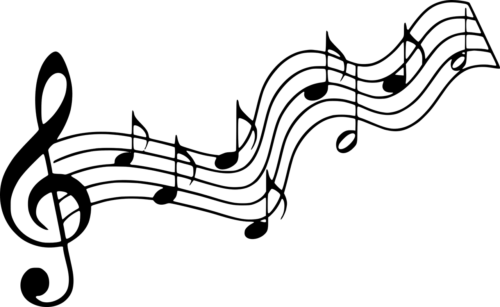
次のディスコード(Discord)の音楽bot「Rythm」の役立つテクニックはコマンド先頭文字の変更方法です。
Rythm botでは「!」、Rythm 2 botでは「>」というコマンドになっていますが任意の文字に変更することができます。
変更方法は「>settings prefix 新しいコマンド(5文字以下)」でOK。
Rythmのコマンドを変更したい場合は先頭を!に変更し明日。
これでRythm 2 Botのコマンドを「>」から「?」に変更することもできます。
投票なしで曲をスキップする方法
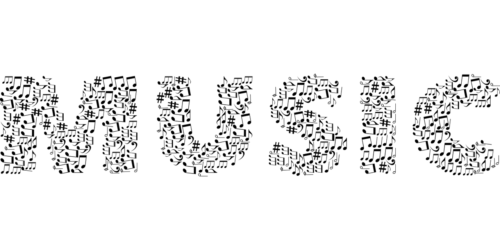
次のディスコード(Discord)の音楽bot「Rythm」の役立つテクニックは投票なしで曲をスキップする方法です。
複数人が同時にボイスチャンネルに接続している場合には曲をスキップする際にVote(投票)が必要になります。
その際に役職を決定することで投票なしでスキップすることができます。
その方法はサーバーの設定から「ロール」→ボタンで役職を追加。
これで任意の役職名を決めましょう。
このときに役職に特殊な権限を持たせる必要はありません。
その後ユーザーを右クリックしロール、先ほど作成した役職を選んで付与しましょう。
最後に「!settings setdj (自分で決めた役職名)」コマンドを入力。
これで設定した役職の方は投票なしで曲をスキップできるようになります。
音楽botを入れても曲が流れない!原因や対処方法は?
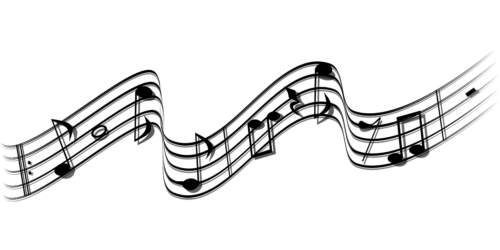
ではディスコードの音楽botを入れても曲が流れない原因や対処方法を見ていきます。
リズムbotの入れ方わからん( ´•̥ ̫ •̥` )
入れてくれる方募募募募募! pic.twitter.com/WsdVXrWG6e— 1日3本オロナミンC飲む(飯)てろじゅ (@serejyu_sumoubu) March 8, 2021
意外とエラーが出ているようです。
個人が聞こえない場合
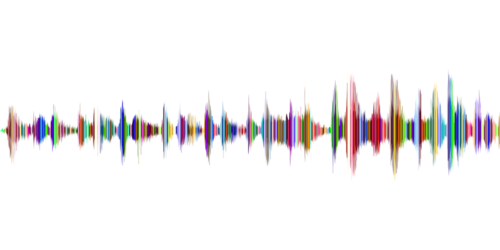
まずディスコードの音楽botを入れても曲が流れない原因や対処方法は個人が聞こえない場合です。
一番多いのが個人が聞こえない場合なんです。
これは
- Rythmの音が大きすぎるので過去に音を下げていた
- Discordグループの管理者がミュート権限や極小の音量にしていた
ことが原因です。
なので音量をチェックし聞こえるような音量にしましょう。
音を大きくしても聞こえない場合はRythmを!leaveで一度退出させたのち!joinで再入場させましょう。
全員が聴こえない場合

次のディスコードの音楽botを入れても曲が流れない原因や対処方法は全員が聴こえない場合です。
全員が聴こえない場合は
- !Playしても一向に音楽が流れない
- マイクの喋っているアイコンも反応しない
ことが多くサーバーが落ちている場合がほとんどです。
利用者によってはピークタイムにはたまに起きる現象なのでその際には諦めて時間を空けて利用するのがベスト。
ただどうしてもこのときに使いたいということもあるでしょう。
その場合は自分のPCやサーバーにRythmを導入する方法もあります。
ただこれは専門家がやることでプログラミングやサーバーの知識が必要になります。
まとめ






